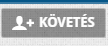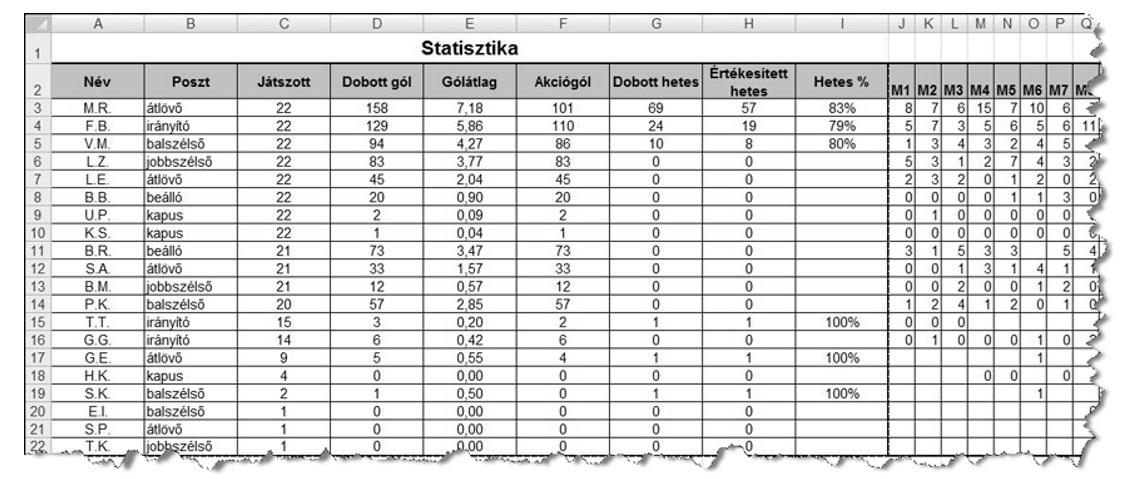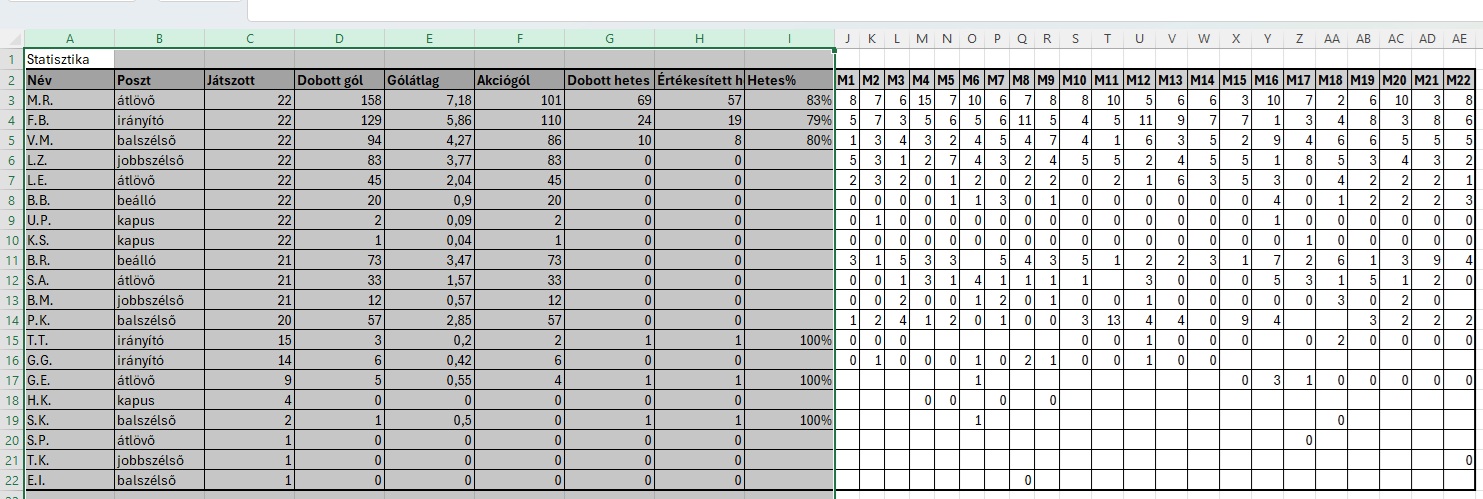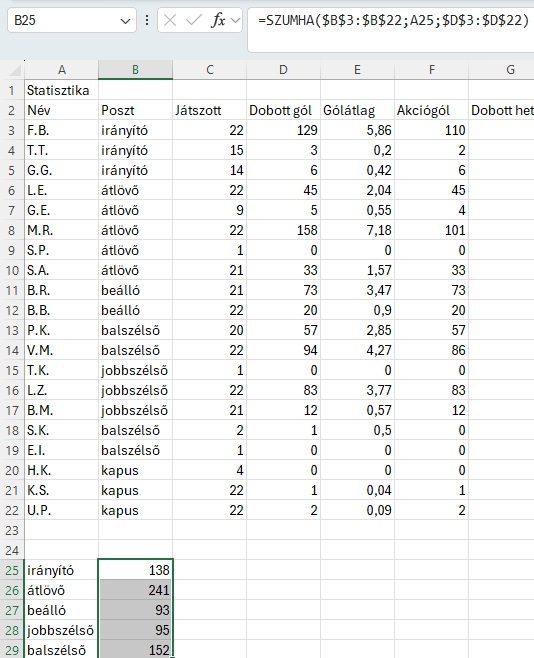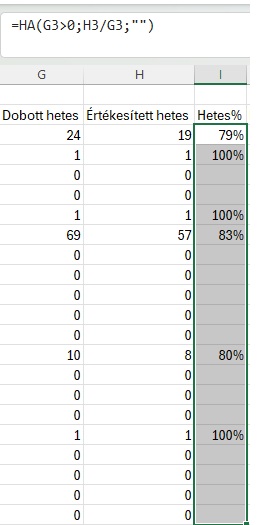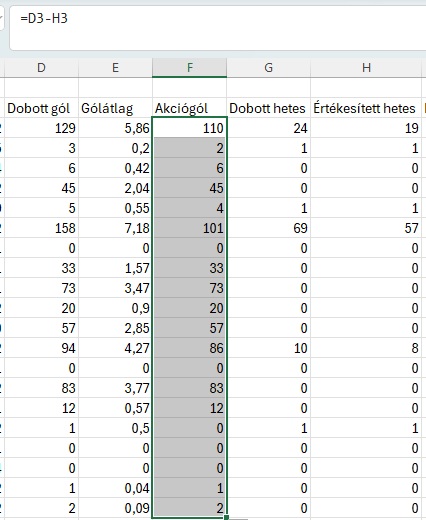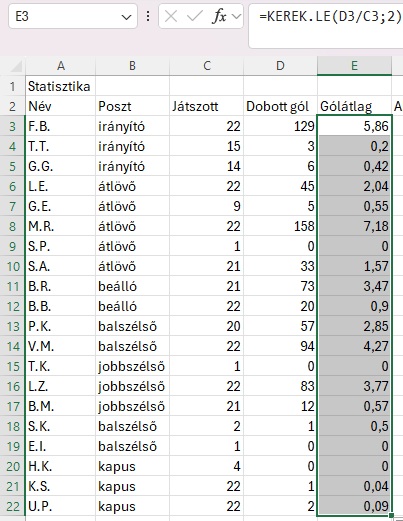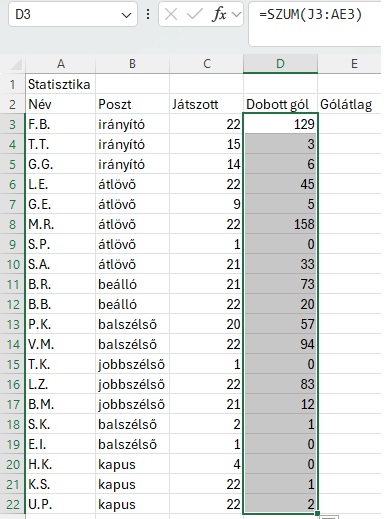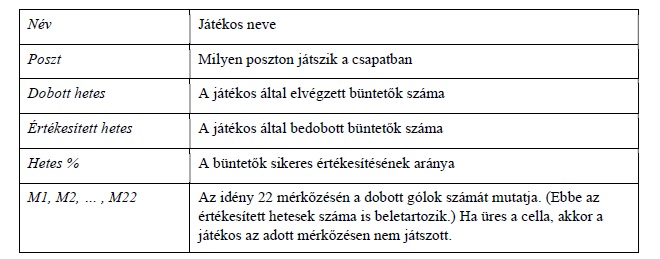Kézilabda 11. Nyomtatás
Kézilabda 11. Nyomtatás
A magyar kézilabda csapatok és játékosok eredményeiről meccsenként készül statisztika. A statisztika.txt állomány a 2007/2008-as magyar bajnokság egyik csapatának statisztikáját tartalmazza.
11. A táblázat oldalbeállítását alakítsa úgy, hogy a nyomtatásnál csak az A1:I22 tartomány jelenjen meg! Állítson be fekvő laptájolást és érje el, hogy a megadott tartomány a nyomtatás során függőlegesen és vízszintesen az oldal közepén legyen!
Nyomtatásnál csak az A1:I22 tartomány jelenjen meg :
Jelöljük ki az A1:I22 cellatartományt.
Oldalbeállítás - Lapelrendezés - Nyomtatási terület - Nyomtatási terület kijelölése.
Fekvő laptájolás :
Oldalbeállítás - Lapelrendezés - Tájolás - Fekvő.
A megadott tartomány a nyomtatás során függőlegesen és vízszintesen az oldal közepén legyen :
Az Oldalbeállítás doboz jobb alsó sarkában levő nyílra kattintva tudjuk beállítani a vízszintes, függőleges elhelyezést.
Oldalbeállítás - Margók - Igazítás az oldal közepére - Vízszintesen - Függőlegesen - OK.
Eredmény :
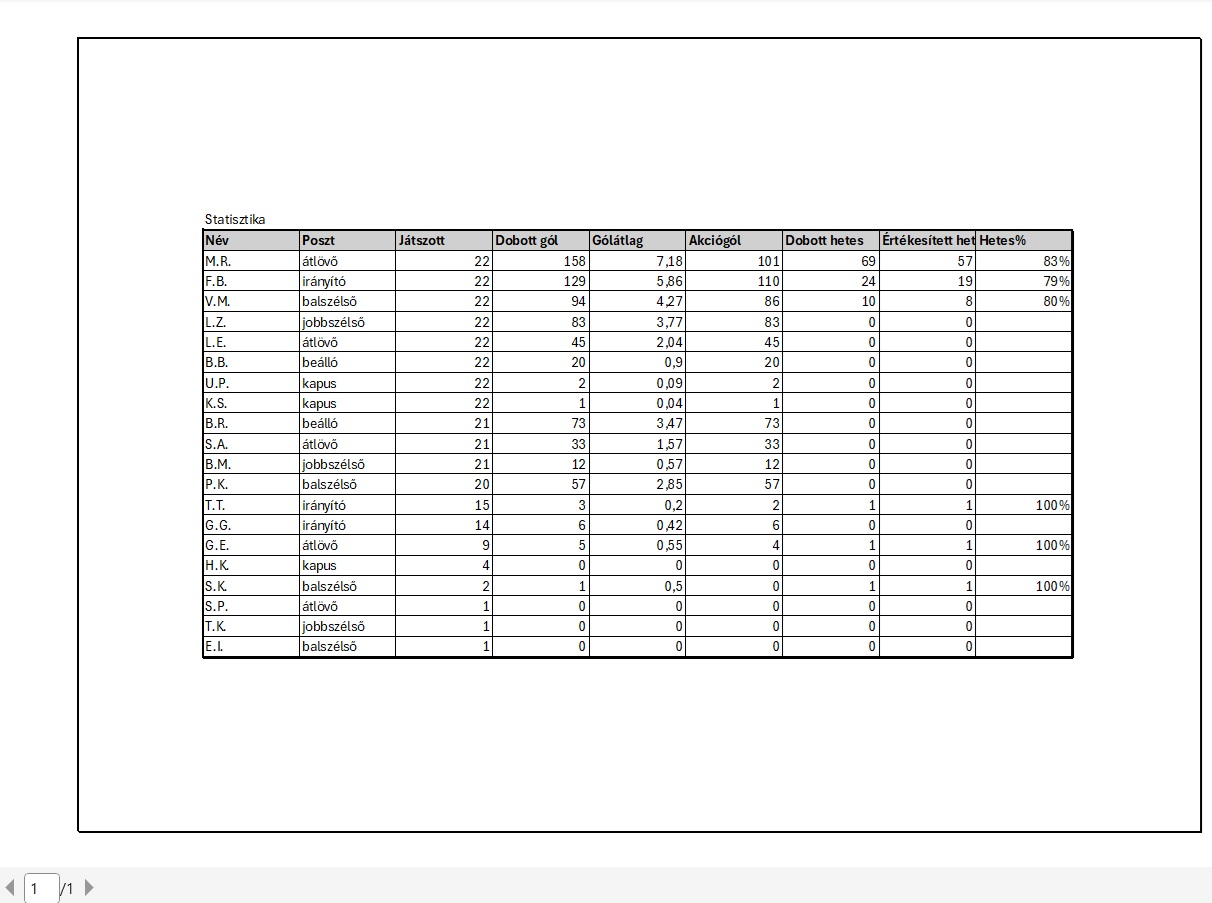
Hogyan oldanád meg?
12. Készítsen halmozott oszlopdiagramot azokról a játékosokról, akik mindegyik mérkőzésen részt vettek!
A diagramon a mérkőzésenként dobott gólok száma jelenjen meg! A kapusok eredményét ne tartalmazza a diagram!
A diagram címe legyen „Mérkőzésenkénti statisztika”! A jelmagyarázatban a játékosok neve jelenjen meg!
A kategóriatengely neve legyen „Mérkőzések”, az értéktengelyé pedig „Dobott gólok”!
Ha tetszik, akkor kövess be ;-).
Képernyő jobb felső sarka :